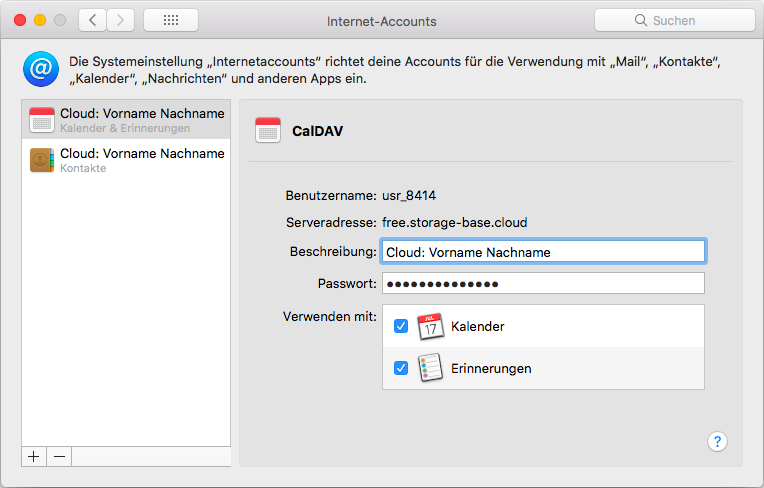Damit die im Nextcloud-Benutzerkonto konfigurierten Kalender und Aufgabenlisten mit macOS synchronisiert werden, ist folgendes Vorgehen notwendig.
Kalender-Account hinzufügen
- Aufruf der Applikation "Systemeinstellungen":

- Dann die Systemeinstellung "Internet-Accounts" auswählen:

- Dort im rechten Bereich den Punkt "Anderen Account hinzufügen ..." auswählen:
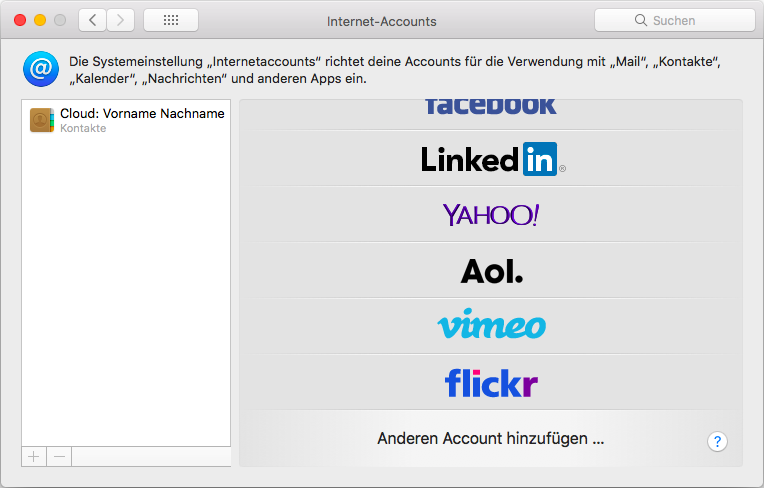
dann "CalDAV-Account":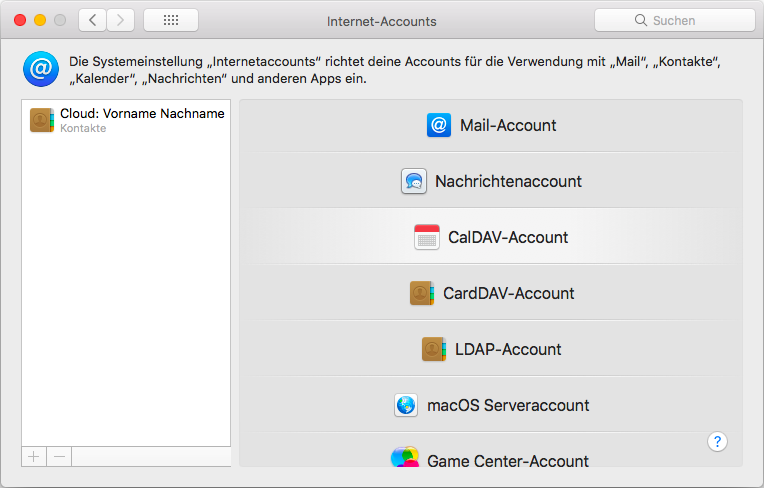
im Dialog-Fenster "CalDAV-Account hinzufügen" folgende Angaben vornehmen:- Accounttyp: Manuell
- Benutzername: [benutzerkontoname]
- Passwort: [benutzerkontopasswort]
- Serveradresse:
- alle Kalender: https://[instanz].storage-base.cloud/remote.php/dav/principals/users/[benutzerkontoname]/
- einzelner Kalender: https://[instanz].storage-base.cloud/remote.php/dav/principals/users/[benutzerkontoname]/[kalendername]/
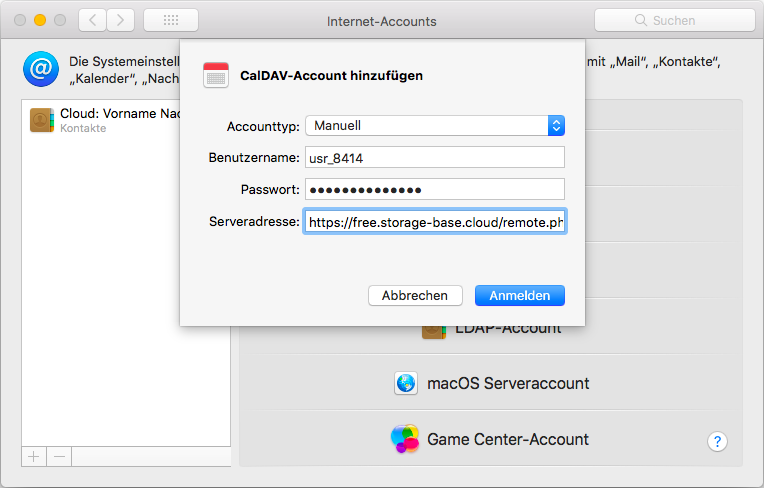
und mit "Anmelden" abschließen.
Kalender-Account umbenennen
- Beschreibung ändern:
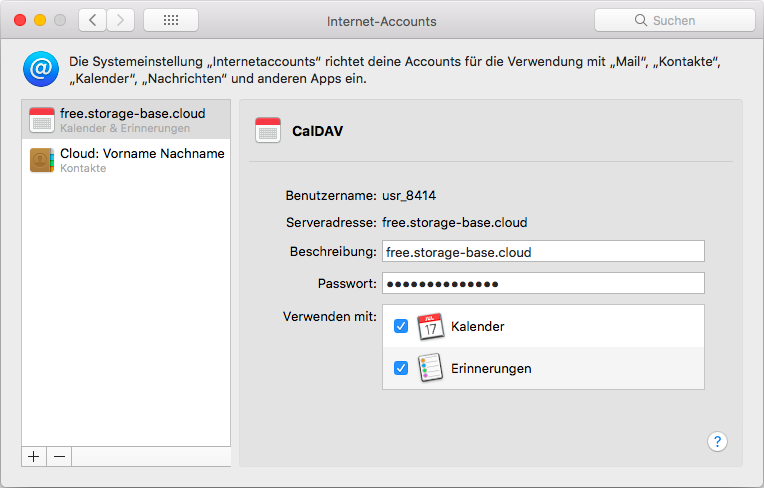
- Einzelperson-Benutzerkonto: Cloud: [Einzelpersonvorname] [Einzelpersonnachname]
- Paar-Benutzerkonto: Cloud: [Partner1Vorname] & [Partner2Vorname] [Familienname]
- Familien-Benutzerkonto: Cloud: [Familienname]
- Organisations(einheit)-Benutzerkonto: Cloud: [Organisations(einheitX)Name]